
시작은 단축어의 배너를 없애기 위함이었습니다.
실패했습니다.
하지만, 독과 폴더의 배경화면도 지울 수 있고 홈바도 없앨 수 있습니다.
탈옥하지 않은 iOS기기에 *.ipa 설치 파일을 설치하기 위해서는 보통은 Altserver를 이용합니다.
오랜만에 알아보다 보니 Sideloadly라는 것이 새로 나와 이쪽으로 도전해 보았습니다.
차이라면 Altserver는 2개의 앱을 설치할 수 있고, Sideloadly는 3개의 앱을 설치할 수 있습니다.
그리고 이게 좀 번거로운 게 앱을 설치하고 7일 이내에 1회 이상 갱신을 해주어야 앱을 계속 사용할 수 있는데, Altserver는 무선으로도 갱신이 됐던 것 같은데 Sideloadly는 유선으로만 갱신이 되는 것 같으니 본인에 맞는 것을 고르시면 되겠습니다.
작업은 PC에서 이루어지며 FileSwitcherX라는 앱을 이용하는데, FileSwitcherX는 iOS 14.0-15.7.1 & 16.0-16.1.2 버전을 지원합니다.



https://sideloadly.io/#download
Sideloadly - iOS, Apple Silicon & TV Sideloading
v0.8 - Initial release v0.9.2 - Detect iOS version and toggle bundle ID mangling if necessary - Added debugging output in attempt to fix "device already registered" issue - Fixes an issue which prevented people from opening Sideloadly after updating Sm
sideloadly.io
위의 바로가기를 방문하여 본인에 PC에 맞는 Sideloadly를 내려받아 설치한 후 실행하면 우측 사진 같은 로고와 함께 실행됩니다.


실행 후 왼쪽 갈무리의 iDevice: 부분에 본인의 아이폰이 나와야 하는데, 저처럼 나오지 않는 경우 그지 같은 iTunes를 설치해 주면 됩니다.



아이튠즈를 설치하고 난 후 PC와 기기를 라이트닝 케이블로 연결하고, 기기에서 사진 및 비디오 접근 권한을 허용해 주고, 다시 Sideloadly를 실행하면 가운데 갈무리처럼 연결된 아이폰이 보입니다.
사용할 앱스토어 계정 및 비밀번호를 순차적으로 입력해 주면 되는데, 평소에 사용하지 않는 계정을 이용하거나, 계정을 새로 만들어 사용하는 것이 좋습니다.


상황에 따라 저처럼 애플에서 인증문자가 올 수도 있습니다.
인증문자의 코드를 입력해 주었습니다.

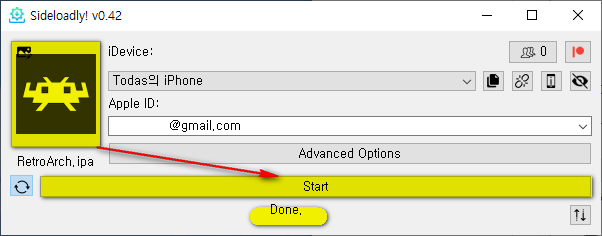
https://github.com/straight-tamago/FileSwitcherX/releases
Releases · straight-tamago/FileSwitcherX
CVE-2022-46689. Contribute to straight-tamago/FileSwitcherX development by creating an account on GitHub.
github.com
위의 바로가기를 방문하여 최신버전의 FileSwitcherX-*.*.ipa 파일을 내려받은 후에 우측 갈무리의 Sideloadly의 아이콘 부분에 ipa 파일을 드래그한 후 'Start' 단추를 누릅니다.
잠시 기다려 'Start' 단추 아래에 'Done' 나오면 설치가 완료된 것입니다.
ipa 파일에 따라 99% 완료에서 멈추는 경우도 있었는데, 기기를 확인해 보면 정상적으로 설치되어 있음을 확인할 수 있었습니다.

트레이에 있는 Sideloadly의 아이콘에서 우클릭을 해보면 위 갈무리처럼 설치된 앱들과 만료 기간이 나옵니다.
자동업데이트도 가능하다고 홈페이지에 나와 있는데, 유선으로만 가능한 것 같습니다.
예전에 AltServer는 무선으로도 가능했던 것 같으니 굳이 앱을 3개 설치할 필요가 없는 경우에는 Altserver가 더 편할 수도 있겠습니다.

이후 설치된 앱을 실행해 보면 신뢰하지 않는 개발자 블라블라~ 하면서 위에서 사용한 본인의 애플계정이 나옵니다.
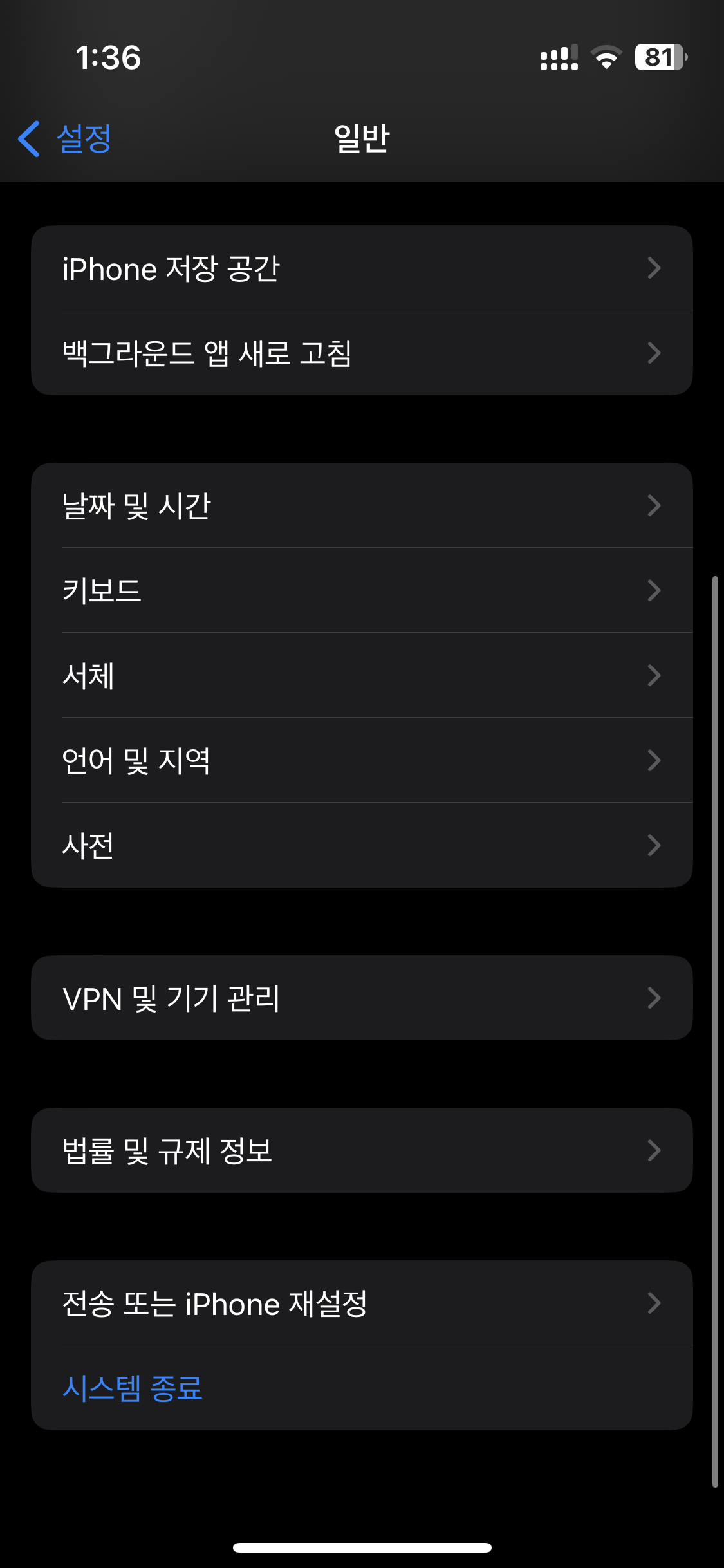


설정 > 일반 > VPN 및 기기 관리로 들어가면 가운데 사진처럼 '개발자 앱'이라는 부분에 위의 계정이 나옵니다.
계정을 터치하면 우측 사진처럼 신뢰할 것이냐고 나오는데, 신용사회이므로 신뢰해 줍니다.



다시 바탕화면으로 나와 앱을 실행해 보면 개발자 모드가 필요하다고 나옵니다.
설정 > 개인정보 보호 및 보안 > 개발자 모드 부분을 터치하여 활성화하면... 기기를 재부팅하라 합니다.



기기가 재부팅된 후 설치된 'FileSwitcherX'를 다시 실행해 보면 이제 정상적으로 실행됩니다.
원하는 항목을 가운데 사진처럼 터치하여 활성화해 주면 됩니다.
홈바를 없애고, 폴더나 앱 스위처의 배경을 없애거나, 카메라를 무음으로 만들 수 있고, 단축어 실행 시 배너가 안 나오게 할 수 있는 옵션이 있는데... 카메라 무음은 동작하지 않았습니다.
또한 저는 단축어를 실행하면 팝업메뉴로 알리는 단축어를 사용하는데... 배너를 꺼버리면 이 팝업 메뉴도 안 뜹니다.
원하는 것을 선택한 후 우측 갈무리처럼 'Apply' 단추를 누르면 리스프링 하라는 안내가 나옵니다.
'Restart'를 눌러줍니다.

이제 순정인 제 아이폰은 독바와 폴더의 배경화면이 없어졌습니다.
보기는 좋은데... 이게 이유 없이 풀리는 느낌도 있고, 한 번에 적용이 안 되거나, 일부만 적용이 되기도 합니다.
될 때까지 다시 시도하시면 됩니다.
포기란 배추를 셀 때나 쓰는 단어니까요.